PDF in WIKI VIMWIKI konvertieren
Konvertieren Sie PDF dokumente in das WIKI VIMWIKI Format, bearbeiten und optimieren Sie dokumente online und kostenlos.

Das Portable Document Format (PDF) ist eine Dateierweiterung, die 1993 von Adobe Systems entwickelt wurde, um den Dokumentenaustausch über verschiedene Systeme hinweg zu erleichtern. PDFs bewahren die Formatierung der Quelldokumente, was sie ideal für die konsistente Weitergabe von Texten, Bildern und Grafiken macht. Häufig verwendet für Formulare, Handbücher, E-Books und Berichte, sind PDF-Dateien plattformunabhängig und gewährleisten, dass der Inhalt auf verschiedenen Geräten und Betriebssystemen gleich aussieht. Diese Vielseitigkeit hat ihren Status als Standard im digitalen Dokumentationsbereich gefestigt, wodurch die Kompatibilität und Sicherheit beim Dateiaustausch verbessert wird.
Die Vimwiki Markup Language (WIKI) ist eine Dateiendung für persönliche Wikidateien, die mit dem Vim-Texteditor verwaltet werden. Vimwiki ermöglicht es IT-Fachkräften, Notizen zu organisieren, Aufgabenlisten zu verwalten, Dokumentationen zu schreiben und Tagebücher zu führen. Daten werden in Klartextdateien mit einer eigenen Markup-Syntax gespeichert, die nach HTML exportiert werden kann. Vimwiki wurde entwickelt, um die Funktionalität von Vim zu erweitern und eine strukturierte Verwaltung persönlicher Wissensbasen und Notizen zu ermöglichen.
Klicken Sie auf die Schaltfläche Datei auswählen, um die PDF-Datei auszuwählen.
Verwenden Sie die verfügbaren Tools zum Konvertieren von PDF in WIKI VIMWIKI und klicken Sie auf die Schaltfläche Konvertieren.
Wenn der Konvertierungsstatus auf erfolgreich ändert, klicken Sie auf die Schaltfläche Herunterladen, um die endgültige WIKI VIMWIKI markup-dokument zu erhalten.
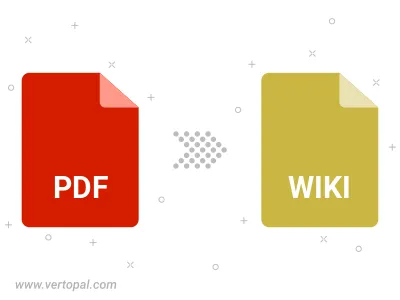
Konvertieren Sie ein passwortgeschütztes PDF in WIKI VIMWIKI.
Befolgen Sie die unten stehenden Schritte, wenn Sie Vertopal CLI auf Ihrem macOS-System installiert haben.
cd zum PDF-Dateiort oder fügen Sie den Pfad zu Ihrer Eingabedatei hinzu.Befolgen Sie die unten stehenden Schritte, wenn Sie Vertopal CLI auf Ihrem Windows-System installiert haben.
cd zum PDF-Dateiort oder fügen Sie den Pfad zu Ihrer Eingabedatei hinzu.Befolgen Sie die unten stehenden Schritte, wenn Sie Vertopal CLI auf Ihrem Linux-System installiert haben.
cd zum PDF-Dateiort oder fügen Sie den Pfad zu Ihrer Eingabedatei hinzu.